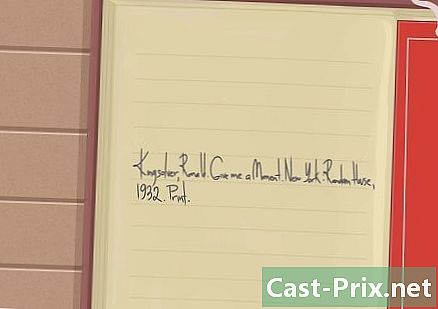Hogyan kell használni egy USB-kulcsot, mint például a RAM
Szerző:
Lewis Jackson
A Teremtés Dátuma:
14 Lehet 2021
Frissítés Dátuma:
15 Lehet 2024

Tartalom
- szakaszában
- 1. módszer Használjon USB-kulcsot RAM-ként a Windows XP rendszerben
- 2. módszer Használjon USB flash meghajtót RAM-ként a Windows Vista, 7 és 8 rendszeren
A programok mostanában inkább a memóriaéhesek, ami némi nehézséget okozhat, ha a számítógép kevés RAM-mal rendelkezik. Ön képes lesz arra, hogy elkerülje az ezzel a gyengeséggel kapcsolatos néhány problémát, ha hagyja, hogy a rendszer USB memóriát használjon RAM-ként, amely lehetővé teszi a további műveletek elvégzését, amelyeket általában a RAM tartalomnál hajtanak végre, ha nagyobb. .
szakaszában
1. módszer Használjon USB-kulcsot RAM-ként a Windows XP rendszerben
- Törölje az USB-kulcs összes tartalmát. Helyezze be egy portba, és hagyja, hogy számítógépe felismerje. Legalább 2 GB méretűnek kell lennie.
-
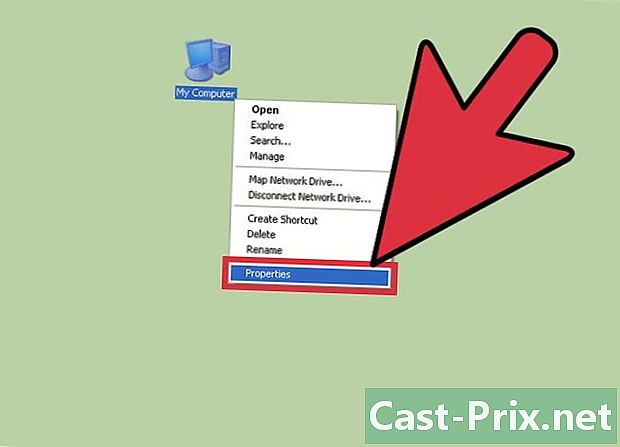
Kattintson a jobb gombbal A számítógépem.- Kattintson a tulajdonságok a megjelenő üzenetben.
-
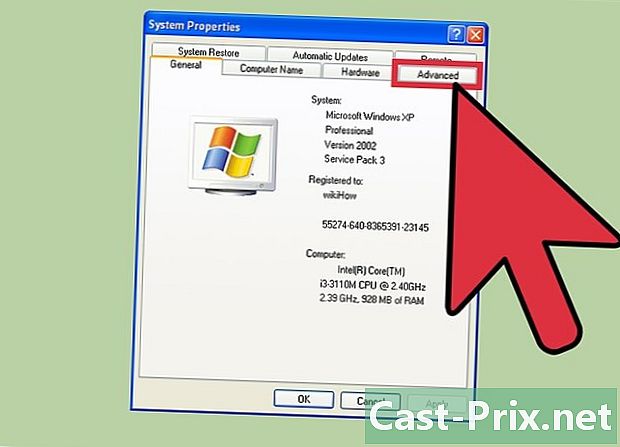
Kattintson a feliratozott címkére Speciális tulajdonságok. -
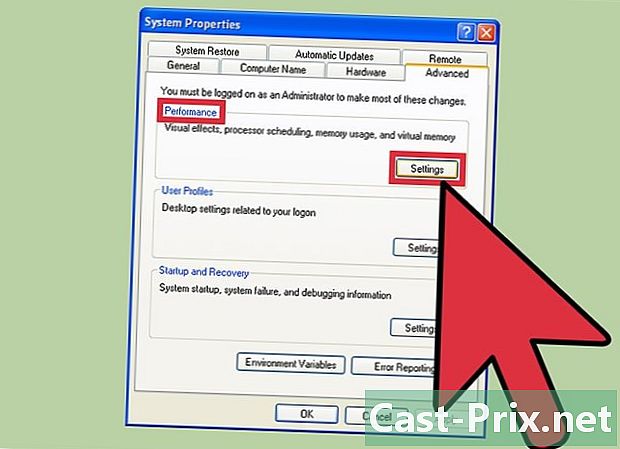
Kattintson a beállítások. Ez a gomb a dobozban található előadások. -

Kattintson a feliratozott címkére Speciális beállítások. -
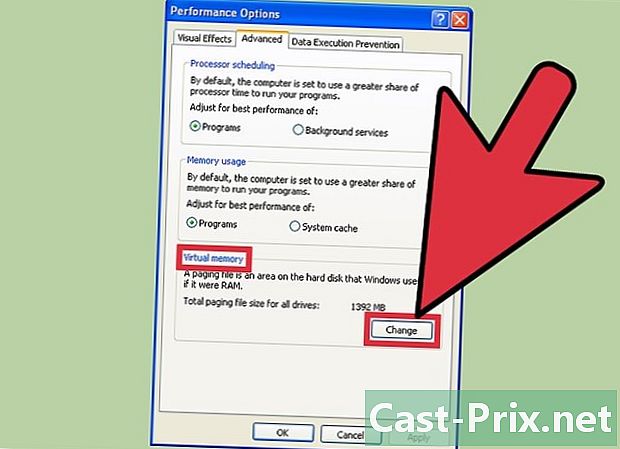
Kattintson a változás. Ezt a gombot megtalálja a szekciót felölelő keretben virtuális memória. -
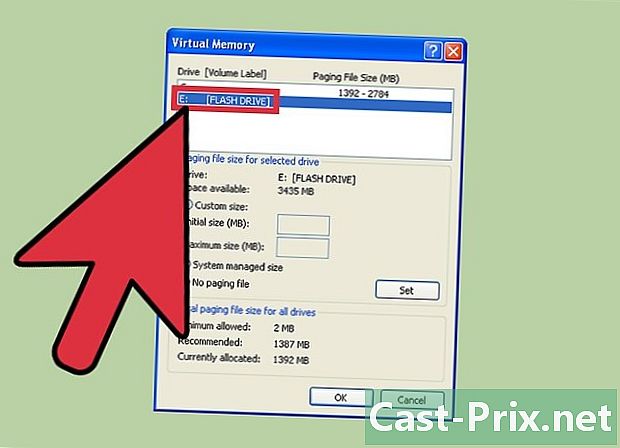
Válassza ki az USB-kulcsot. -
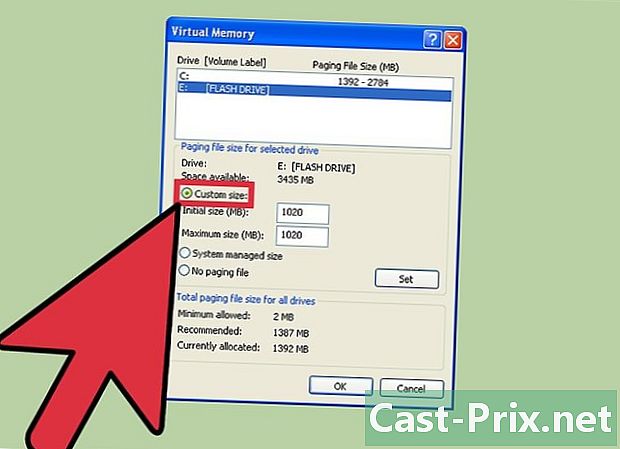
Kattintson a megnevezett választógombra Egyéni méret. Írja be a következő értékeket:- kiindulási méret: 1 020;
- maximális méret: 1 020;
- a méret az USB-kulcs rendelkezésre álló kapacitásától függ, így a fenti méretet megváltoztathatja az USB-kulcs maximálisan elérhető méretére.
-
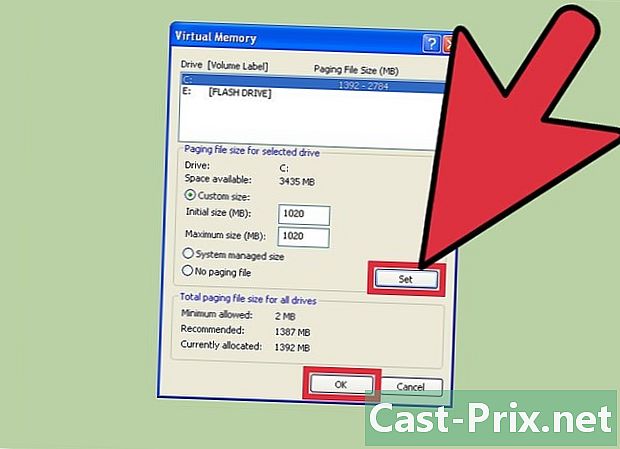
Kattintson a gombra meghatározzák majd kattintson a gombra rendben. -
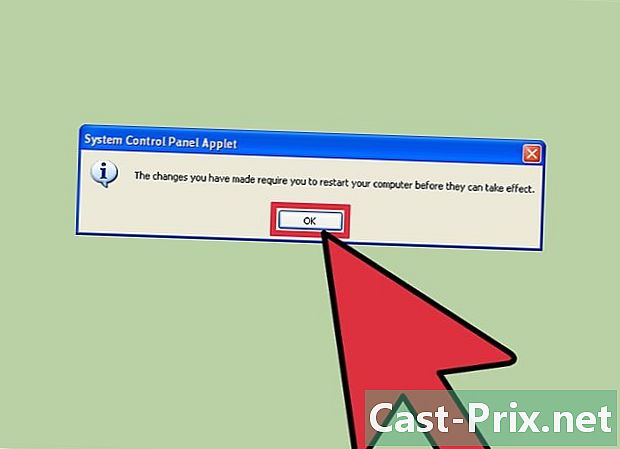
Indítsa újra az USB-vel felszerelt számítógépet. Észrevehetően megnő a működési sebesség.
2. módszer Használjon USB flash meghajtót RAM-ként a Windows Vista, 7 és 8 rendszeren
-
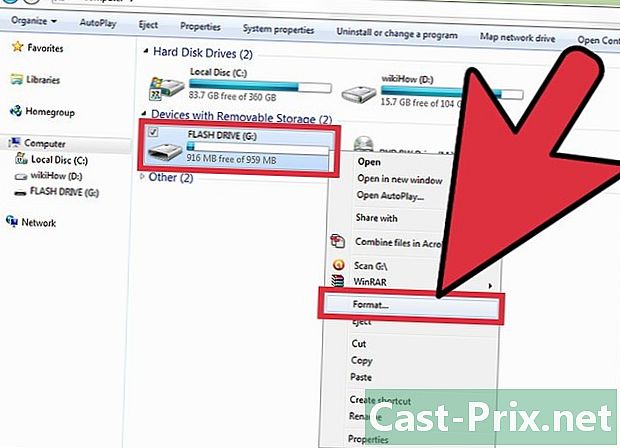
Helyezze be az USB flash meghajtót, és formázza. -
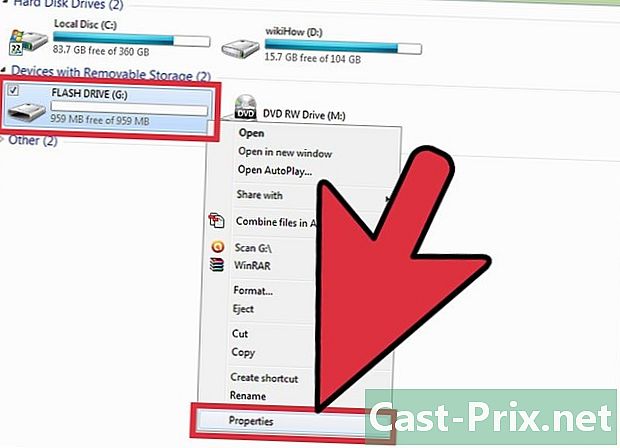
Kattintson a jobb gombbal az USB meghajtóra, majd kattintson a gombra tulajdonságok. -
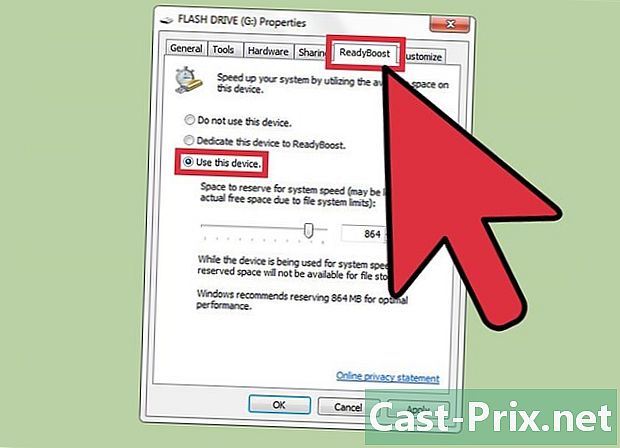
Kattintson a fülre gyorsulás aztán tovább Használja ezt az eszközt. -
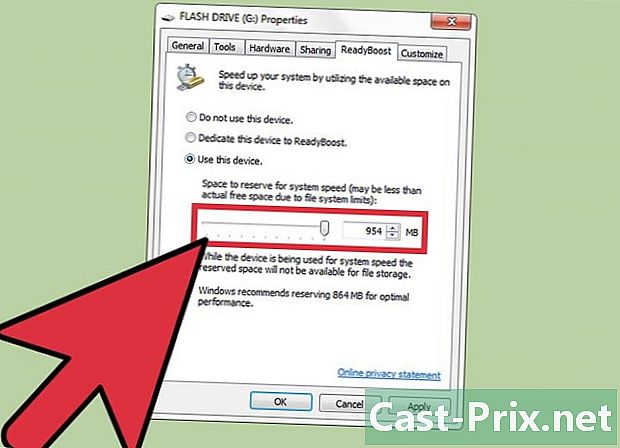
Állítsa be a rendszer számára elosztandó maximális helyet. -
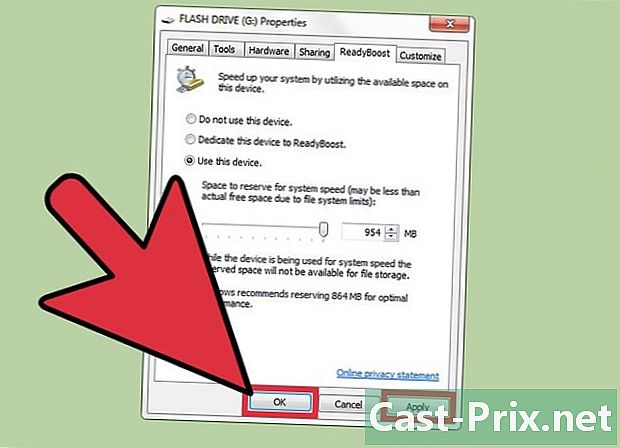
Kattintson a rendben a beállítások alkalmazásához. -
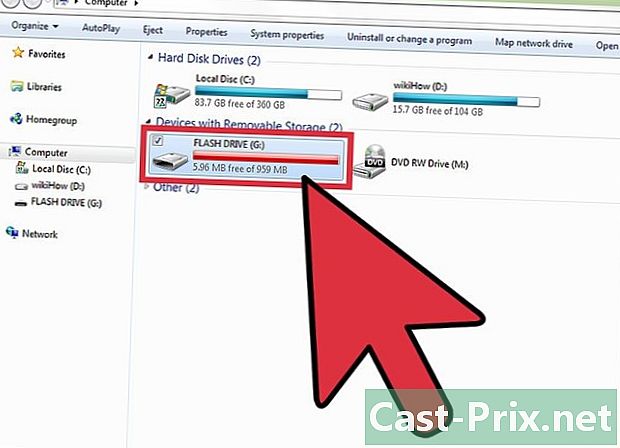
Az USB kulcsot RAM-ként is használhatja.
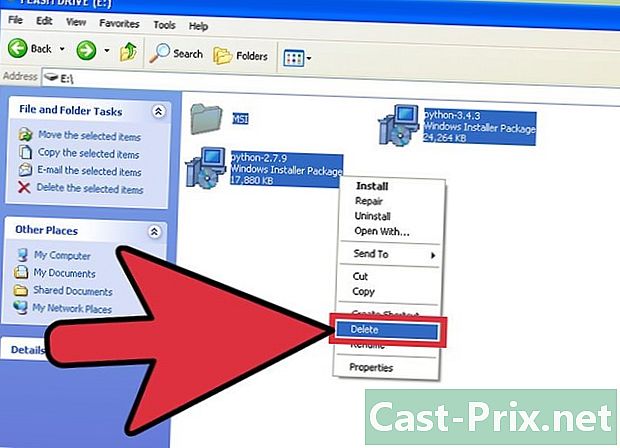
- A beállítások elvégzéséhez rendszergazdaként kell bejelentkeznie.
- Ha Windows 7 rendszert használ, alkalmazza az első két eljárásban leírtak szerint, de az utána megjelenő ablak kissé eltér. Kattintson a Speciális rendszerbeállítások az oldalsávon, és folytathatja a normál műveleteket.
- az opció gyorsulás lehetővé teszi a számítógép számára, hogy memóriaként használja a flash meghajtót, de ez nem növeli a fizikailag telepített RAM méretét. Ennek az opciónak a használata valójában a Windows rendszerint egy kicsit gyorsabb futtatásához vezet a szokásosnál, de teljesen hatástalan lesz a számítógépen lévő játékok felgyorsítására.
- a memória vaku korlátozott számú írási és törlési ciklus jellemzi, amelyek címenként 100 000 ciklust tartalmaznak. Ha RAM-ként használja, élettartama nagyon jelentősen csökken. hasznos élettartam Ha igen, milliónyi írási ciklust képes előállítani percenként. Ha arra használja, amire tervezték, azaz fájlok tárolására, elméletileg ugyanannak a fájlnak kb. 100 000 alkalommal írhat és törölhet ugyanazon a helyen, így több évbe telik, legyőzni. Minden bizonnyal jövedelmezőbb lenne, ha számítógépes dűnét felszerelne valódi Nagyobb RAM.
- Ne távolítsa el a RAM-ként használt USB-meghajtót, amíg a rendszer működik, ez csak a számítógép összeomlását eredményezheti. A rendszer újraindítása előtt újra kell telepítenie az USB-kulcsot, hogy minden rendben legyen.